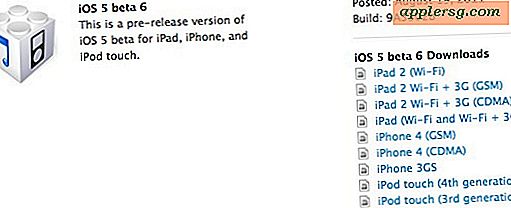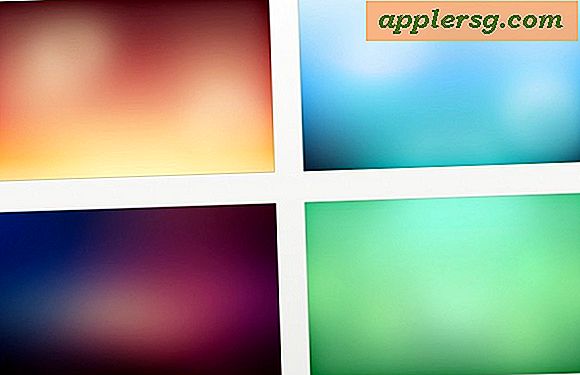Stocker des cartes de crédit en toute sécurité dans Safari AutoFill pour acheter rapidement à partir d'iOS et d'OS X
 Utilisez-vous le navigateur Safari et achetez-vous souvent sur le Web depuis un Mac avec OS X ou un appareil iOS? Si tel est le cas, vous pouvez grandement accélérer vos commandes et votre commande en ligne en stockant les cartes de crédit en toute sécurité dans le fichier AutoFill Keychain de Safari. Cela permet de remplir instantanément les informations de la carte lors de la commande sur n'importe quel site, et si vous conservez vos coordonnées dans le fichier Autofill de Safari, vous pouvez effectuer des achats en ligne extrêmement rapidement, même sur de nouveaux formulaires. Les données de carte de crédit sont évidemment assez sensibles, et Apple utilise le cryptage AES 256 bits pour garder les informations sécurisées. De plus, vous devrez toujours entrer le code de sécurité de la carte (ce numéro à l'arrière) pour compléter une commande.
Utilisez-vous le navigateur Safari et achetez-vous souvent sur le Web depuis un Mac avec OS X ou un appareil iOS? Si tel est le cas, vous pouvez grandement accélérer vos commandes et votre commande en ligne en stockant les cartes de crédit en toute sécurité dans le fichier AutoFill Keychain de Safari. Cela permet de remplir instantanément les informations de la carte lors de la commande sur n'importe quel site, et si vous conservez vos coordonnées dans le fichier Autofill de Safari, vous pouvez effectuer des achats en ligne extrêmement rapidement, même sur de nouveaux formulaires. Les données de carte de crédit sont évidemment assez sensibles, et Apple utilise le cryptage AES 256 bits pour garder les informations sécurisées. De plus, vous devrez toujours entrer le code de sécurité de la carte (ce numéro à l'arrière) pour compléter une commande.
Par défaut, il ne sera stocké que sur le Mac local avec lequel il a été configuré, mais si vous avez d'autres Macs, iPads et iPhones utilisant le même identifiant Apple, activer iCloud Keychain permettra aux données de la carte d'être synchronisées entre vos autres Périphériques OS X et iOS pour des vérifications rapides partout où Safari est utilisé. OS X Mavericks et iOS 7 ou plus récent doivent avoir accès à ces fonctionnalités.
Activation de l'exécution automatique de la carte de crédit dans Safari à partir d'OS X
- Déroulez le menu "Safari" et passez à "Préférence"
- Choisissez l'onglet "AutoFill"
- Cochez la case à côté de "Cartes de crédit" puis cliquez sur "Modifier"
- Sélectionnez "Ajouter" et entrez une description, un numéro de carte, un nom et une date d'expiration


Comme mentionné précédemment, la saisie automatique de carte de crédit ne stocke pas le code de sécurité à 3 ou 4 chiffres au dos d'une carte. Vous devrez donc soit le mémoriser vous-même, soit avoir la carte à portée de main pour effectuer un achat. C'est une bonne chose, car le code de sécurité offre une couche de protection supplémentaire pour empêcher toute utilisation non autorisée.
Vous pouvez modifier ou supprimer les cartes stockées dans AutoFill en retournant dans l'éditeur de cartes Préférences, en sélectionnant la carte en question, puis en cliquant dans le champ correspondant pour éditer, ou en choisissant simplement "Supprimer".
Une fois que vous avez ajouté les informations de la carte, vous pouvez décider si vous souhaitez que ces informations soient partagées de manière sécurisée entre vos autres équipements Apple via iCloud Keychain, qui offre également un stockage, une synchronisation et une génération de mots de passe sécurisés. C'est une fonctionnalité géniale à utiliser.
Synchronisation des données de carte de crédit avec tous les Mac et appareils iOS avec iCloud Keychain
- Allez dans le menu Apple et choisissez "Préférence système"
- Sélectionnez "iCloud" et activez "iCloud Keychain"
Cela nécessite évidemment un identifiant Apple avec iCloud, ce qui devrait être le cas de tous les propriétaires de produits Apple. Si vous avez déjà activé le Keychain iCloud, vous n'avez rien à faire pour synchroniser les informations avec vos autres appareils.

En supposant que vous ayez activé le Keychain iCloud, celui-ci sera également synchronisé avec vos autres Mac et appareils iOS utilisant le même identifiant Apple, et l'accès aux données de remplissage automatique est identique sur chaque machine. Lorsque Safari détecte un formulaire de commande avec les informations de carte de crédit requises, vous avez la possibilité de remplir automatiquement la ou les cartes que vous avez saisies lorsque vous cliquez sur un champ «Carte de crédit» sur un site Web.
Comme toujours, veillez à protéger vos appareils contenant des informations personnelles, ce qui correspond à peu près à tous nos appareils actuels. Qu'il s'agisse de connexions et de mots de passe, de courriels, de cartes de crédit, de vos documents personnels ou de vos fichiers, de simples précautions de sécurité comme l'utilisation d'un Mac ou d'un mot de passe pour accéder à un appareil iOS. Nous couvrons régulièrement les astuces de sécurité à la fois simples et avancées pour les produits Apple, donc si vous avez envie de prendre des précautions supplémentaires, cela peut valoir la peine.